Converti, modifica e comprimi video/audio in oltre 1000 formati con alta qualità.
DaVinci Come ritagliare un video in 6 metodi [Guida passo passo]
DaVinci come ritagliare un video: come utente alle prime armi di DaVinci Resolve, è comprensibile che tu lo trovi opprimente. Anche se vuoi solo ritagliare un video, potresti comunque aver bisogno di qualcosa che ti guidi su come usare in modo efficiente la funzione di ritaglio di DaVinci Resolve. Fortunatamente, questo post fornisce sei metodi efficienti DaVinci come ritagliare un video! Questo post ha anche elencato le corrispondenti semplici procedure passo-passo per questi metodi. Quindi, senza ulteriori indugi, inizia a imparare di seguito.
Elenco guide
Metodo 1: Come ritagliare i video senza barra nera con DaVinci Metodo 2: Come ritagliare un video tramite zoom in DaVinci senza alterare il rapporto di aspetto Metodo 3: Modificare la risoluzione del video per ritagliarlo utilizzando DaVinci Metodo 4: ritagliare un video utilizzando una finta letterbox per ottenere un aspetto cinematografico Metodo 5: Passaggi per ritagliare un video utilizzando lo zoom dinamico di DaVinci Resolve Metodo 6: la migliore alternativa per ritagliare rapidamente i video in qualsiasi dimensioneMetodo 1: Come ritagliare i video senza barra nera con DaVinci
Se vuoi rimuovere le barre nere attorno a un video, puoi usare la funzione di ritaglio di DaVinci Resolve. Questa funzione ti consente di tagliare le barre nere da sinistra, destra, in alto e in basso dei tuoi video. Ora, DaVinci, come si ritagliano le barre nere del video? Ecco i passaggi che devi seguire:
Passo 1Supponi che il video che vuoi ritagliare sia già sulla timeline. Selezionalo, vai all'Inspector sul lato destro e cliccaci sopra. Quindi, scorri verso il basso finché non vedi l'opzione "Cropping".
Passo 2Dopodiché, fai doppio clic sull'opzione "Cropping" per accedervi. Quindi, ritaglia le barre nere del tuo video facendo scorrere i cursori Crop Left, Crop Right, Crop Top e Crop Bottom.
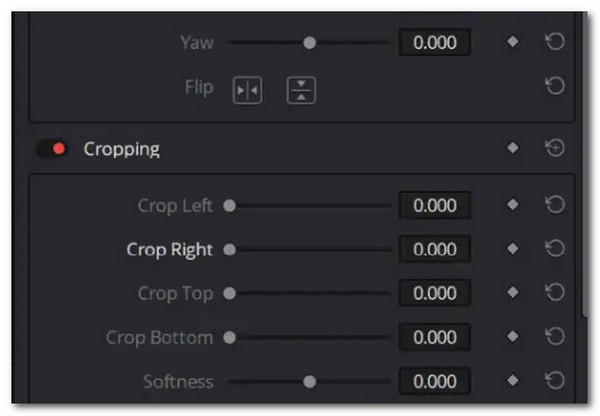
Nota: Quando rimuovi le barre nere facendo scorrere i cursori di ritaglio, assicurati di non modificare i fotogrammi del video da ciascun lato, per evitare di perderli.
Metodo 2: Come ritagliare un video tramite zoom in DaVinci senza alterare il rapporto di aspetto
Un altro modo per ritagliare il video è ingrandirlo. Questo metodo non richiede di modificare il rapporto d'aspetto; devi solo ingrandire il video finché le barre nere non vengono eliminate. Nota che questo metodo di ritaglio indiretto farà apparire il video più vicino. Utilizzando DaVinci, come ritagliare il video ingrandendolo? Ecco i passaggi per guidarti:
Passo 1Supponiamo che tu abbia già posizionato il video che vuoi ritagliare sulla timeline di DaVinci. Posiziona il cursore del mouse sulle caselle e trascinale ai lati per ingrandire e ridurre.
Passo 2Il pulsante "Link" posizionato tra "X" e "Y" indica che sono collegate. Quindi, quando modifichi X, anche Y cambierà. Modifica questo valore finché non elimini le barre nere.

Metodo 3: Modificare la risoluzione del video per ritagliarlo utilizzando DaVinci
Oltre a questi due modi, puoi anche modificare la risoluzione del video. Sebbene questo sia anche un modo indiretto di ritagliare un video, può aiutarti a far corrispondere la risoluzione supportata dal dispositivo per una riproduzione molto migliore dove desideri riprodurlo e sradicare le barre nere attorno al tuo video. Quindi, DaVinci, come ritagliare un video tramite questo? Segui i passaggi sottostanti:
Passo 1Premi "Shift + 9" sulla tastiera sullo strumento DaVinci. Dopodiché, clicca sul pulsante "Master Settings" e imposta "Timeline Resolution" sull'opzione "Custom".
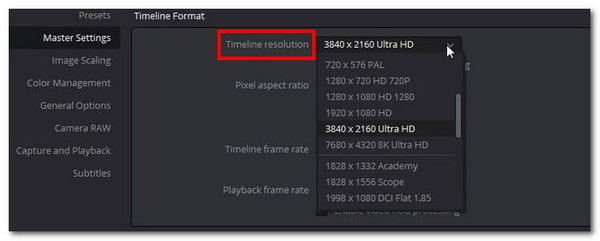
Passo 2Quindi, modifica la risoluzione in una risoluzione più ampia in base al dispositivo su cui vuoi riprodurre il video. Quindi, accedi alle opzioni "Image Scaling" e "Input Scaling".
Passaggio 3Dopodiché, imposta i Mismatched Resolution Files sull'opzione "Scale full frame with crop". Ed ecco fatto!
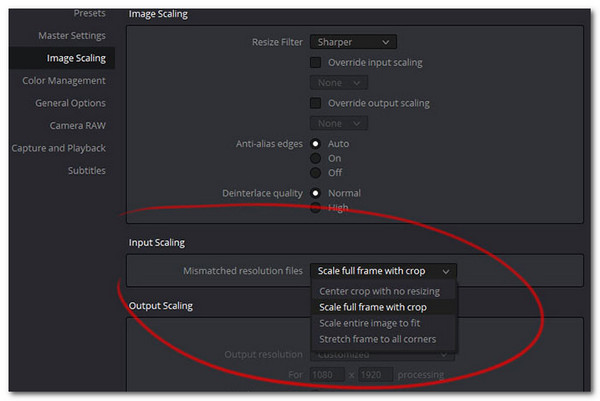
Metodo 4: ritagliare un video utilizzando una finta letterbox per ottenere un aspetto cinematografico
Se vuoi aggiungere un effetto al tuo video oltre a ritagliarlo, puoi usare Fake Letterbox di DaVinci. Aggiungendo questo effetto puoi ottenere il rapporto di aspetto desiderato per il tuo video e infondere effetti cinematografici. Per eseguire questo, i passaggi mostrano a DaVinci come ritagliare la parte superiore e inferiore del video aggiungendo Fake Letterbox di seguito:
Passo 1Nella timeline, seleziona "Output Blanking". Quindi, scegli un aspect ratio. Nota che un aspect ratio inferiore a 1.77 taglierà dai lati, mentre uno superiore taglierà la parte superiore e inferiore.
Passo 2Dopodiché, puoi visualizzare in anteprima le tue modifiche per vedere se stanno bene con il tuo video. Ed è tutto! Ecco come si fa questo metodo.
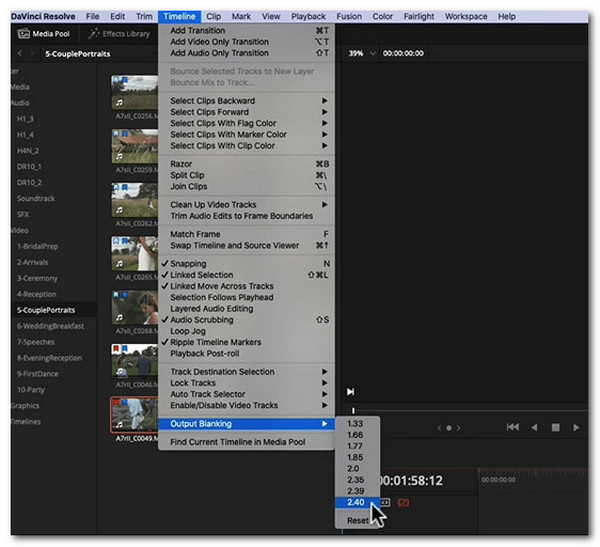
Metodo 5: Passaggi per ritagliare un video utilizzando lo zoom dinamico di DaVinci Resolve
Oltre a Fake Letterbox, puoi anche applicare un effetto zoom dinamico al tuo video. Sebbene non ritagli direttamente il tuo video, aggiunge effetti di movimento, come da piccolo a grande, che tagliano alcune aree. Vuoi provare questo? Guidati con i passaggi che mostrano a DaVinci come ritagliare un video qui sotto:
Passo 1Posiziona il video sulla timeline, clicca sul pulsante "Rettangolare" nell'angolo destro dello strumento e seleziona l'opzione "Zoom dinamico". Questa opzione ha funzioni di base di ritaglio e zoom.
Passo 2Successivamente, vedrai una linea rettangolare verde sullo schermo. Trascinala nell'area in cui desideri applicare l'effetto zoom. Assicurati che non includa l'area che vuoi ritagliare.
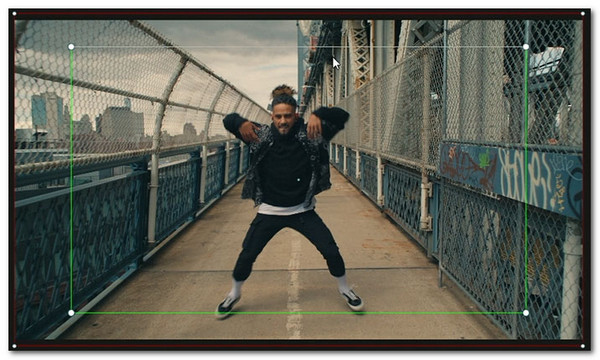
Metodo 6: la migliore alternativa per ritagliare rapidamente i video in qualsiasi dimensione
Se ritieni che i metodi sopra indicati per ritagliare un video con DaVinci siano troppo impegnativi, l'ultima e migliore soluzione per ritagliare il tuo video è utilizzare Convertitore video totale 4Easysoft. Questo strumento supporta la funzionalità Video Cropper, che consente di ritagliare rapidamente i video in qualsiasi dimensione. Questo strumento consente di ritagliare manualmente il video trascinando il fotogramma o immettendo un valore di area di ritaglio. Oltre a ciò, offre anche opzioni di aspect ratio. Tramite queste opzioni, è possibile ritagliare facilmente e rapidamente il video in base all'aspect ratio supportato dal dispositivo in cui si desidera riprodurlo. Questo strumento è la migliore alternativa a quei metodi che in precedenza mostravano a DaVinci come ritagliare i video.

Ti consente di ritagliare il tuo video in qualsiasi dimensione e area in modo semplice, rapido ed efficiente.
Consente di modificare la risoluzione dell'output, il frame rate, l'encoder, ecc., per migliorarne la qualità.
Supporta la funzione di anteprima integrata per controllare le modifiche apportate al video.
Ritaglia i video in qualsiasi dimensione senza comprometterne l'alta qualità originale.
100% Sicuro
100% Sicuro
Passo 1Installa il Convertitore video totale 4Easysoft sul tuo computer. Quindi, esegui lo strumento, clicca sulla scheda "Strumenti" e seleziona l'opzione "Video Cropper".

Passo 2Dopodiché, clicca sul pulsante "Aggiungi", seleziona il video che desideri ritagliare e clicca sul pulsante "Apri" per caricare il video nell'interfaccia dello strumento.
Passaggio 3Quindi, seleziona un rapporto dal menu "Aspect Ratio" per ritagliare rapidamente il video. Puoi anche ritagliarlo manualmente scegliendo l'opzione "Freely" e inserendo un valore nell'area di ritaglio.

Passaggio 4Puoi anche trascinare liberamente la cornice di bordo dall'area che desideri mantenere. Questo eliminerà tutte le aree esterne alla cornice. Dopodiché, fai clic su "Esporta" per salvare il video ritagliato.
Conclusione
Questi sono i sei metodi "DaVinci come ritagliare un video". Ora puoi tagliare le barre nere attorno al tuo video o a un'area specifica tramite questi metodi. Se ritieni che DaVinci Resolve sia troppo complicato, usa Convertitore video totale 4Easysoft come alternativa. Questo strumento ti consente di ritagliare rapidamente ed efficientemente il tuo video in qualsiasi area e dimensione! Ti offre anche opzioni per migliorarlo prima di esportarlo! Quindi, cosa aspetti? Visita il sito Web ufficiale di questo strumento e installalo ora.
100% Sicuro
100% Sicuro



